
Познакомиться с основными возможностями программы для создания презентаций PowerPoint 2007. Научиться созданию презентаций с использованием диаграмм.
Для выполнения лабораторной работы необходим персональный компьютер, функционирующий под управлением операционной системы семейства WINDOWS. Должна быть установлена программа для создания презентаций PowerPoint 2007.
Для рекламы Ваших достижений или достижений Вашей фирмы, а также для выразительного общения с аудиторией во время доклада или лекции можно использовать программную презентацию в PowerPoint.
Программный пакет PowerPoint позволяет создавать и сохранять как отдельные слайды, так и последовательность слайдов, выполненных в едином стиле и хранящихся в едином файле.
Разрабатывая программную презентацию, пользователь может выбирать различные режимы просмотра создаваемой презентации. Выбирая различные режимы просмотра презентации на вкладке «Вид». Установив режим «Обычный», пользователь имеет возможность работать с каждым отдельным слайдом презентации. Он может вводить и редактировать текст, любые графические изображения, а также добавлять графики, схемы и таблицы.
Если установлен режим «Сортировщик слайдов», то пользователь видит все созданные им слайды в виде миниатюрных копий. Работая в этом режиме, он может задать последовательность смены слайдов для всей презентации в целом. Меняя общие параметры презентации, пользователь задает время и вид анимации в момент смены слайдов, а также определяет режим работы с презентацией.
Режим «Страницы заметок» обычно используется при разработке презентаций, создаваемых как иллюстрации к докладу. В этом режиме создается уменьшенная копия слайда, размещаемая в верхней половине страницы заметок. Нижняя часть страницы остается свободной и может быть использована для размещения текста доклада, относящегося к данному слайду.
Закончив разработку слайдов в целом или отдельного слайда, задав эффекты анимации для компонентов презентации и переходов от слайда к слайду, пользователь переходит к демонстрации слайдов в динамике. И для этого выбирается режим «Показ слайдов». Результатом работы пользователя с пакетом PowerPoint является небольшой анимационный фильм сменяющих друг друга слайдов.
При запуске программа Power Point открывается в режиме, называемом «обычным» режимом, который позволяет создавать слайды и работать с ними.
Вид развернутого окна программы Power Point показан на рисунке 60. Как видно из рисунка программа Power Point предоставляет пользователю несколько областей для работы. На рисунке эти области помечены цифрами.
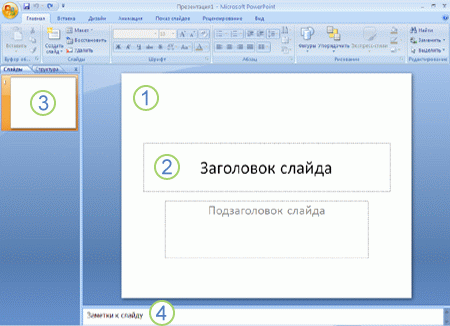
Рисунок 60 – Развернутое окно программы Power Point
Цифрой 1 помечена область «Слайд» в ней и происходит работа непосредственно с отдельными слайдами.
В области помеченной цифрой 2 Пунктирные линии показывают местозаполнители, в которые можно ввести текст или вставить изображения, диаграммы и другие объекты.
Область 3 это вкладка «Слайды», которая содержит эскизы всех полноразмерных слайдов, отображаемых в области «Слайд». После добавления других слайдов для появления нужного слайда в области «Слайд» можно щелкнуть соответствующий эскиз на вкладке «Слайды». Можно также перетаскивать эскизы, чтобы изменить порядок слайдов в презентации. Кроме того, вкладка Слайды позволяет добавлять и удалять слайды.
Цифрой 4 помечена область «Заметки». Она позволяет ввести заметки о текущем слайде. Можно раздать заметки аудитории или обращаться к ним во время показа презентации в режиме докладчика. При создании презентации отображается только небольшая часть области «Заметки». Чтобы увеличить видимую часть области «Заметки» и получить больше места для ввода данных необходимо отодвинуть верхнюю границу этой области.
По умолчанию Office PowerPoint 2007 использует для новых презентаций шаблон, который называется «Новая презентация». «Новая презентация» — это самый простой и самый общий из шаблонов Office PowerPoint 2007. Его удобно использовать в начале работы с PowerPoint, так как он прост и может быть адаптирован для различных типов презентаций.
Создание любой презентации начинается с создания слайдов. Открыв программу Power Point для работы, пользователь начинает создавать слайд-фильм. Первое действие, которое ему необходимо выполнить – это создать слайд. Это можно выполнить, воспользовавшись кнопкой «Создать слайд» на вкладке «Главная». Создавая слайд, пользователь должен выбрать эскиз слайда из коллекции макетов, по которому дальше он будет его разрабатывать.
Макеты применяются для упорядочения объектов и текста на слайде. Макет является частью образца слайдов, представляющей информацию о расположении элементов слайда. Макеты содержат прототипы, которые, в свою очередь, содержат текст (например, заголовки и маркированные списки) и другие элементы слайда: рисунки SmartArt, таблицы, диаграммы, рисунки, фигуры и клипы. Прототипы нельзя добавлять прямо на слайд, но в тоже время текст и прототипы объектов можно добавлять в макет или на образец слайдов.
Сами макеты только определяют расположение и форматирование содержимого, которое впоследствии отобразится на слайде.
Приложение Microsoft Office PowerPoint 2007 содержит пять встроенных стандартных макетов.
Можно также создавать новые пользовательские макеты, соответствующие конкретным корпоративным требованиям. Сотрудники, работающие в одной организации, смогут затем с помощью встроенных или пользовательских макетов создавать собственные презентации.
Идея, лежащая в основе заполнителей (например, заполнителей заголовка и подзаголовка на титульном слайде), заключается в предоставлении размера и положения (а в некоторых случаях и форматирования) для содержимого слайда, чтобы оставалось лишь вставить содержимое на выделенное место. Возникает следующая проблема: часто используют макеты слайдов, которые в действительности не соответствуют содержимому или требуемому макету, в результате этого приходится изменять размер или форматирование заполнителей на отдельных слайдах. Несомненно, в чистом виде назначение заполнителей состоит в предоставлении возможности поддерживать компоновку и форматирование согласованными. Таким образом, когда макет переустанавливается в исходное состояние, все настройки утрачиваются, например размер и положение объектов, а также форматирование текста. Поэтому желательно помнить правило: «Управляйте макетом — не позволяйте макету управлять вами». Если нет подходящего для работы макета, то следует использовать самостоятельно созданные макеты или выбирать в качестве макета «Пустой слайд».
Наполнение презентации материалом. Для этого перейдите на вкладку «Вставка» ленты инструментов. Вид ленты «Вставка» показан на рисунке 61.

Рисунок 61 – вкладка «Вставка» программы Power Point
С помощью инструментов на этой вкладке пользователь может добавлять на свой слайд надписи (обычными шрифтами и буквицами WordArt), рисунки (как свои, так и SmartArt), клипы, фотографии, диаграммы. Размеры любого добавляемого объекта на слайде можно изменять. Если вы вставили какой-либо объект ошибочно, выделите его мышью и нажмите клавишу «Del», после этого объект будет удален. Объекты можно перемещать, помещать на задний и на передний план и т.д.
Режимы. В приложении PowerPoint существует четыре основных режима просмотра: обычный, сортировщик слайдов, страница заметок и показ слайдов. Режимы можно менять на вкладке «Вид».
Обычный режим является основным режимом редактирования, который используется для записи и создания презентации. Он имеет четыре рабочие области.
На вкладке «Структура» текст слайда отображается в виде структуры. В этой области предпочтительно начинать запись содержания — фиксировать идеи, планировать их представление и перемещать слайды и текст.
Вкладка «Слайды» позволяет во время редактирования видеть слайды презентации в виде эскизов. Эскизы упрощают перемещение по презентации и просмотр результатов изменений. Также можно добавить, удалить слайды и изменить их порядок.
В правой верхней части окна приложения PowerPoint находится область слайдов, в которой отображается текущий слайд в крупном масштабе. В слайд, отображаемый в крупном масштабе, можно добавить текст и вставить изображения, таблицы, рисунки SmartArt, диаграммы, графически объекты, надписи, видеофрагменты, звуки, гиперссылки и анимацию.
В области заметок, под областью слайдов, можно ввести заметки к текущему слайду. Впоследствии можно напечатать заметки и обращаться к ним во время презентации. Также напечатанные заметки можно раздать зрителям, включить заметки в презентацию, рассылаемую по электронной почте или размещенную на веб-странице.
Между вкладками «Слайды» и «Структура» можно переключаться. Если область становится слишком узкой, вкладки «Слайды» и «Структура» изменяются.
Режим сортировщика слайдов. Этот режим представляет слайды в виде эскизов.
Режим страницы заметок. Как уже упоминалось ранее заметки к слайдам можно ввести в области заметок, расположенной прямо под областью слайдов в обычном режиме. Однако, если нужно просматривать и работать с заметками в полноэкранном формате, щелкните «Страницы заметок» в группе «Режимы просмотра» презентации на вкладке «Вид».
Режим показа слайдов. Этот режим занимает весь экран компьютера, имитируя реальную презентацию. В этом режиме презентация отображается так, как ее будет видеть аудитория. Можно посмотреть, как будут выглядеть рисунки, временные интервалы, видеофрагменты, эффекты анимации и эффекты перехода в реальной ситуации.
Режимом по умолчанию назначается режим, в котором презентация будет открываться.
Всем объектам (текстам, картинкам, заголовкам и т.д.), размещенным на слайдах, можно задать действия, которые будут с ними происходить при показе слайда. Например, заголовок может появляться не весь сразу, а по одной букве, рисунок вращаться вокруг своей оси или выезжать из левого угла экрана и т.д.
Это называется анимацией. Анимационный эффект можно придать всему слайду или отдельным его элементам. Для задания анимационных эффектов в Microsoft Office PowerPoint 2007 предназначена вкладка «Анимация» ленты инструментов. Вкладка «Анимация» показана на рисунке 62.

Рисунок 62 – Вкладка «Анимация»
В слайд-фильме строки текста, картинки и другие элементы могут появляться на экране либо все сразу, либо последовательно. Для создания более эффектного фильма необходимо правильно организовать работу приложения, настроив для каждого компонента анимационные эффекты. Чтобы применить анимационный эффект к какому-либо отдельному элементу слайда, выделите его, а затем щелкните мышкой по кнопке «Настройка анимации». В правой части окна появится одноименная панель с кнопкой «Добавить эффект». Вид этой панели показан на рисунке 63.
• Вход – эффекты при появлении объекта на экране
• Выделение – эффекты выделения, например, можно сделать так, что по щелчку мыши определенный текст становится жирным или меняет свой цвет.
• Выход – эффекты исчезновения объекта со слайда.
• Пути перемещения – эффекты перемещения эффекты перемещения объекта по слайду. Например, можно сделать так, чтобы по нажатию какой-либо объект клавиши «полетал» по экрану, а потом вернулся на свое место. Практическое применение его может заключаться в том, чтобы, допустим, поменять местами определенные объекты на слайде и ходе презентации.
После того как выберете нужный эффект, под кнопкой «Добавить эффект» станут доступны несколько списков:
• Начало - в нем вы должны указать действие, по которому будет применен эффект. По умолчанию эффект применяемся по щелчку мыши или нажатию клавиши.
• Направление – задает направление применения эффекта. Например, если объект должен появиться сбоку, то здесь указывается, с какого именно бока.
• Скорость – указывается скорость исполнения эффекта. Например, если объект должен переместиться куда-то, то скорость определяет, насколько быстро он будет это делать.
Если на слайде анимационные эффекты применяются к нескольким объектам, то в режиме разработки рядом с ними будут отображены номера, говорящие о том, что в какую очередь будет «выступать» со своим эффектом.
Просмотреть, как это будет выглядеть в итоге, можно, нажав клавишу «F5» на клавиатуре.
Настраивая анимацию необходимо не только определить эффект построения, но также задать последовательность построения отдельных элементов слайда и время их появления на экране во время работы презентации.
1. Выбираются элементы слайда в той последовательности, в которой они должны появляться на экране.
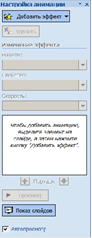
Рисунок 63 – Панель «Настройка анимации»
2. Настраивается время их появления на экране относительно друг друга. Каждое проявление анимационного эффекта считается событием. Время настраивается относительно свершения предыдущего события. Если презентация находится в разработке, можно определить появление следующего события по щелчку.
3. Из списка эффектов анимации выбирается желаемый эффект для каждого компонента отдельно. К сожалению, в лаборатории на компьютерах не установлена звуковая карта, поэтому звуковые эффекты выбирать не стоит.
В группе «Переход» к этому слайду можно указать анимационный эффект, которым должно сопровождаться появление текущего слайда при переходе к нему. Например, он может плавно выдвигаться справа или слева, мозаично проступать, ну или еще как-то. Просто выберите нужное значение. При выборе вам тут же будет продемонстрирован эффект. Обратите внимание, что изначально видна только небольшая часть из доступных эффектов перехода. Чтобы раскрыть полный список - щелкните мышкой по стрелочке прокрутки, расположенной справа от перечня.
Заключительным этапом работы по созданию презентации является настройка режима ее показа. Делается это средствами вкладки «Показ слайдов» ленты инструментов. Вкладка «Показ слайдов» на рисунке 64.

Рисунок 64 – вкладка «Показ слайдов»
Найдите там кнопку Настройка демонстрации и щелкните по ней мышкой. На экране появится диалоговое окно «Настройка презентации», в котором вы и сможете сделать необходимые настройки.
Настроить можно будет следующее:
Показ слайдов
· автоматическое – слайды чередуются через интервал, установленный и настройках переходов между слайдами, либо в меню «Показ слайдов ® Настройка времени»;
· управление докладчиком (полноэкранный режим) – переключение по щелчку мыши или с помощью клавиатуры;
· управление пользователем (окно) - в этом режиме презентация показывается с элементами самой программы PowerPoint – на экране будут видны заголовок окна программы, главное меню, панели инструментов. Для перехода к следующему слайду можно пользоваться клавиатурой и мышью.
Параметры показа
· непрерывный цикл (удобно использовать для показа презентации, например, на выставке);
· без речевого сопровождения – выключает звуковые эффекты, если они есть в презентации;
· без анимации – отключает анимацию.
Слайды – указывается, с какого по какой слайд должна показываться презентация.
Смена слайдов:
· вручную – следующий слайд появится после нажатия на любую кнопку клавиатуры или мыши.
· по времени – можно настроить время показа каждого слайда. Если в области «Смена слайдов» вы выберете по времени, то на вкладке «Показ слайдов» ленты инструментов следует нажать кнопку «Настройка времени». Это нужно, чтобы настроить временные интервалы между переходами от одного слайда к другому. Далее просмотрите вашу презентацию, задерживаясь на каждом слайде столько времени, сколько будет необходимо при показе перед публикой. Переключение на следующий слайд производится с помощью стрелок в нижней части экрана. После этого сохраните временную схему, и ее можно будет применить при выступлении.
Таким образом, вы можете настроить адаптацию показа одной и той же презентации под разные аудитории. При этом вы указываете, какие слайды следует показывать в данном варианте исполнения, а какие нет. По умолчанию показываются все слайды, но можно выбрать определенный ряд (например, со второго по шестой или любой другой).
Также в данном окне можно вывести презентацию на несколько мониторов или попытаться улучшить производительность компьютера, если с ней есть проблемы.
Запустить фильм целиком, либо просмотреть часть слайд фильма, задав номера начального и конечного слайда можно выбрав режим работы «Показ слайдов» в выпадающем меню пункта верхнего меню «Вид», или нажав на клавиатуре компьютера управляющую клавишу F5, или воспользовавшись кнопкой «Показ слайдов».
1. Создайте три слайда.
1 слайд.
Титульный лист. Тонировка фона от заголовка - Золото. Содержит следующий текст: “Презентация компьютерного магазина. Представление рабочего персонала. Представление прибыли от продаж”. Текст расположить под углом (от левого верхнего угла). Далее в центре сверху появляется прямоугольник коричневого цвета прозрачный. В прямоугольник слева влетает прозрачный розовый овал с непрозрачной розовой окантовкой. В овал по очереди влетают буквы, которые выстраиваются в название фирмы. Ниже названия меньшими буквами надпись, вылетающая справа: “компьютеры оптом и в розницу”. После этого ниже овала в области прямоугольника как при печатании на машинке выстраивается адрес и телефон фирмы. Затем картинка уходит вниз, открывая следующий слайд.
2 слайд.
Представление рабочего персонала. Фон - белый мрамор. В правом верхнем углу рисунок группы людей, в левом нижнем черно-белый силуэтный рисунок двух людей. Вверху слайда с эффектом печатающей машинки появляется надпись: “Рабочий персонал”. Из центра вспыхивает схема из блоков и линий показывающая иерархию работников. Картинка также уходит вниз, открывая следующий слайд.
3 слайд.
Представление прибыли. Фон - дерево. Сверху надпись: “Прибыли за первый квартал”. Справа вспыхивает объемная диаграмма, показывающая рост прибыли. Справа вылетают строки - “Обратите внимание на рост прибыли за первые три месяца работы” и занимают место слева. Появляется розовая стрелка с черной окантовкой, указывающая на график. Она вылетает слева. Затем стрелка вылетает из левого нижнего угла - указывает на верхний правый угол. Останавливается практически на графике. Третья стрелка вылетает снизу, направлена вверх, останавливается на части диаграммы указывающей на прибыли последнего месяца. Все три стрелки образуют линию, подчеркивающую рост прибыли. Следом появляется резаный круг из зеленого мрамора. В нем печатается: “Что же будет дальше!?!”. И как бы в ответ на восклицание слева в верхнем углу появляется рука с мешком денег. И тут деньги начинают падать сверху (стопка монет, мешок денег, еще стопка монет и пачка долларов).
2. Определите эффекты, с которыми слайды будут появляться на экране. Установите «растворить» для первого, для второго и третьего «открыть вниз».
3. Поменяйте 2 и 3 слайд местами, используя метод «перетащить и оставить».
4. Вернитесь к первоначальному расположению слайдов.
5. Перед представлением результатов работы просмотрите ее сами, и только после этого, представляйте общественности.
6. Создайте презентацию (не менее трех слайдов) для фирмы, которую Вы хотели бы продекламировать.
Во время изготовления презентаций рекомендуется демонстрировать ее на разных этапах работы. Это поможет увидеть ошибки и подсказать лучшие решения.
7. Оформите отчет о работе.
1.Титульный лист, оформленный в соответствии со стандартами.
2.Формулировка цели работы и задания.
3.Название файлов с созданными презентациями.
4.Ответы на два контрольных вопроса (по указанию преподавателя).
5.Выводы.
Отчет может быть оформлен в текстовом процессоре Word и представлен в виде файла типа .docx.
1. Назначение программы Power Point.
2. Как создать слайд с диаграммой?
3. В каком окне диалога можно определить момент появления элемента?
4. Как вставить рисунок?
5. Как удалить элемент?
6. Расскажите о построении диаграммы.
7. Расскажите о возможностях рисования на слайде.
8. Какие режимы работы существуют в Power Point?
9. Как использовать режим «сортировщик слайдов»?
10. В каком режиме редактировать слайд.
11. Как задать время и эффект перехода слайда?
Скачано с www.znanio.ru
Материалы на данной страницы взяты из открытых источников либо размещены пользователем в соответствии с договором-офертой сайта. Вы можете сообщить о нарушении.